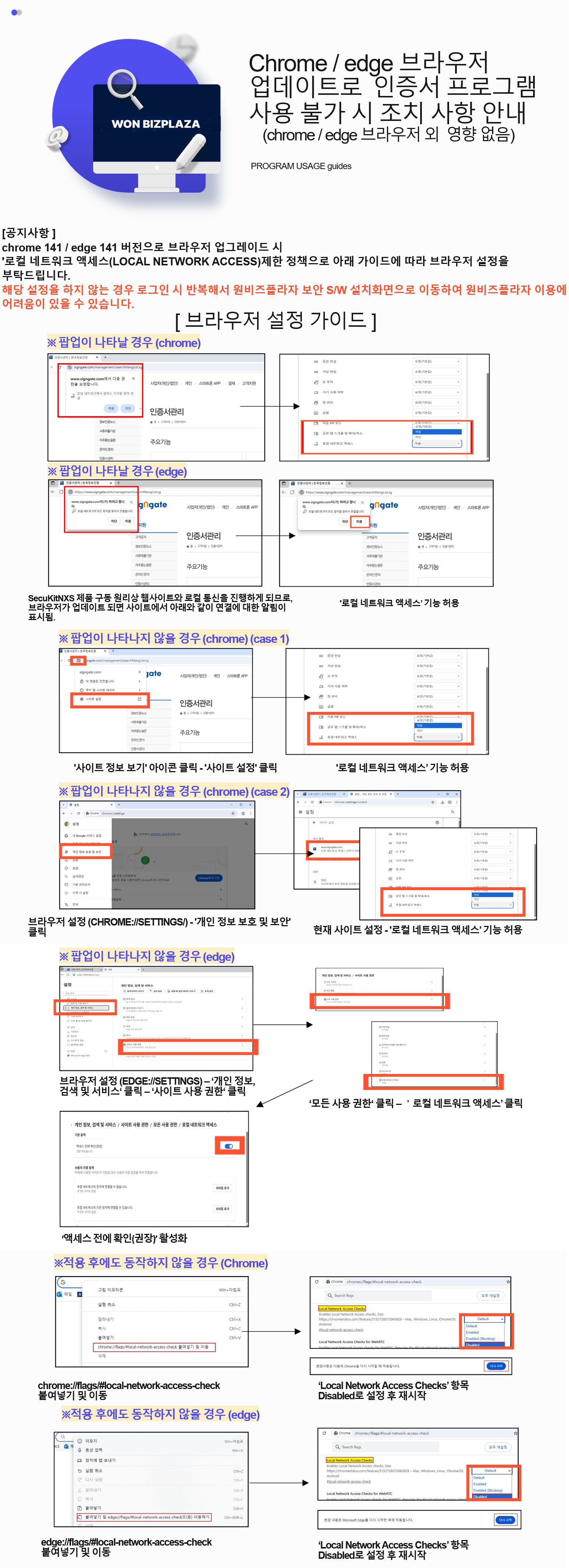고객센터
원비즈플라자는 고객의 완벽한 플랫폼 경험을 최우선 목표로 하며,
이를 위해 유선/원격 상담이 가능한 고객센터를 운영하고 있습니다.

원비즈플라자는 고객의 완벽한 플랫폼 경험을 최우선 목표로 하며,
이를 위해 유선/원격 상담이 가능한 고객센터를 운영하고 있습니다.
FAQ에서 원하시는 답변을 쉽고 빠르게 찾아보세요.
WON BIZPLAZA 관련 질문 중 가장 빈도수가 높은 질문들을 모아, 친절한 답변과 함께 제공해드리고 있습니다.
아이디 찾기를 진행하시면 됩니다. 원비즈플라자는 하나의 사업자등록번호로 구매사, 공급사 가입이 가능합니다. 따라서 찾으실 아이디가 구매사 아이디인지 공급사 아이디인지를 확인 후 아래 절차에 따라 아이디 찾기를 진행해 주세요.
[관리자 아이디 찾기] 사업자 등록번호 입력 후 사업자 공동인증서 인증 수행 -> 인증 성공 시 마스킹 처리된 아이디 안내 -> 가입 시 등록한 휴대폰 번호/이메일로 인증번호 발송 -> 인증번호 인증 완료 시 마스킹 해제된 전체 아이디 안내 [직원 아이디 찾기] 사업자 등록번호와 이메일 주소 입력 -> 검증 성공 시 마스킹 처리된 아이디 안내 -> 이메일로 인증번호 발송 -> 인증번호 인증 완료 시 마스킹 해제된 전체 아이디 안내 ※ 관리자 아이디는 최초 가입하실 때 사업자 공동인증서 인증 절차를 수행하여 가입한 아이디 입니다. 관리자 아이디 찾기의 경우 가입하셨을 때와 동일하게 사업자 공동인증서 인증 절차가 진행됩니다. ※ 직원 아이디는 관리자 아이디가 생성된 이후 관리자가 업무 담당자에게 부여한 아이디입니다. 아이디에 연결되어 있는 이메일 주소를 알고 계신 경우 직원 아이디 찾기 메뉴를 이용하실 수 있습니다.
아래 [비밀번호 초기화 바로가기] 클릭 후, 아이디와 회사 이메일을 통해 임시비밀번호 수령이 가능합니다.
비밀번호 초기화 바로가기
원비즈플라자는 구매서비스, 금융서비스, 경영지원서비스를 제공하고 있습니다.
[소개자료]를 참고해주세요.
※ 금융서비스 이용을 원하는 경우, 우리은행 기업인터넷 뱅킹 가입 및 원비즈플라자 금융서비스 신규등록이 필요합니다.
먼저 구매사의 공급사 추천 절차가 필요합니다.
추천 공급사 등록 완료 후 체결된 발주계약에 대하여 영업점 방문하여 가청약 신청 후 보증보험 발급 진행 및 대출 약정실행으로 진행됩니다.
단, 가청약 진행 및 보증심사 결과에 따라 대출이 불가할 수 있습니다.
원비즈플라자는 구매사와 공급사에 따라 회원가입 절차를 달리 적용하고 있습니다.
귀사에 해당하는 회원가입 절차에 따라 회원가입을 진행해 주세요.
자세한 절차는 아래 매뉴얼을 참고해주세요. 단 서비스 이용 시, 범용인증서는 필수입니다.
구매사 회원가입 매뉴얼 공급사 회원가입 매뉴얼
윈도우 10(Windows10) 이상의 운영체계와 크롬(버전 100이상), 마이크로소프트 Edge(버전 99이상)에서 사용이 가능하며, 권장 해상도는 1920*1024 입니다.
권장 해상도 이하일 경우 사용이 불편하실수 있습니다.
원비즈플라자의 금융서비스 이용을 위해서는 구비서류를 준비하시어 가까운 우리은행 영업점에 내방하셔서 신규등록 절차가 필요합니다.
원비즈플라자 전용 공동인증서는 원비즈플라자 서비스 이용만을 위한 용도 제한용 공동인증서로, 원비즈플라자 내 모든 서비스(가입, 전자계약, 금융서비스 등)의 사용 및 본인인증이 가능합니다.
※ 인터넷뱅킹에서의 사용 불가
공동인증서가 조회되지 않는 경우, 조치방법을 안내드립니다.
키보드보안 프로그램이 동작하지 않는 경우, 조치방법을 안내드립니다.